Kuinka tyhjentää välimuisti iOS 17 -käyttöjärjestelmää käyttävässä iPhonessa
Ajattele iPhoneasi kuin työtilaa: mitä puhtaampi se on, sitä paremmin se toimii. Tämä opas selittää, kuinka iPhoneesi voi tyhjentää välimuistin, jotta laite toimii nopeammin ja tehokkaammin. Rutiinihuollosta hitaan vastauksen ratkaisemiseen, nämä helpot askeleet auttavat sinua hallitsemaan iPhonesi välimuistia ja ylläpitämään sen optimaalista suorituskykyä. 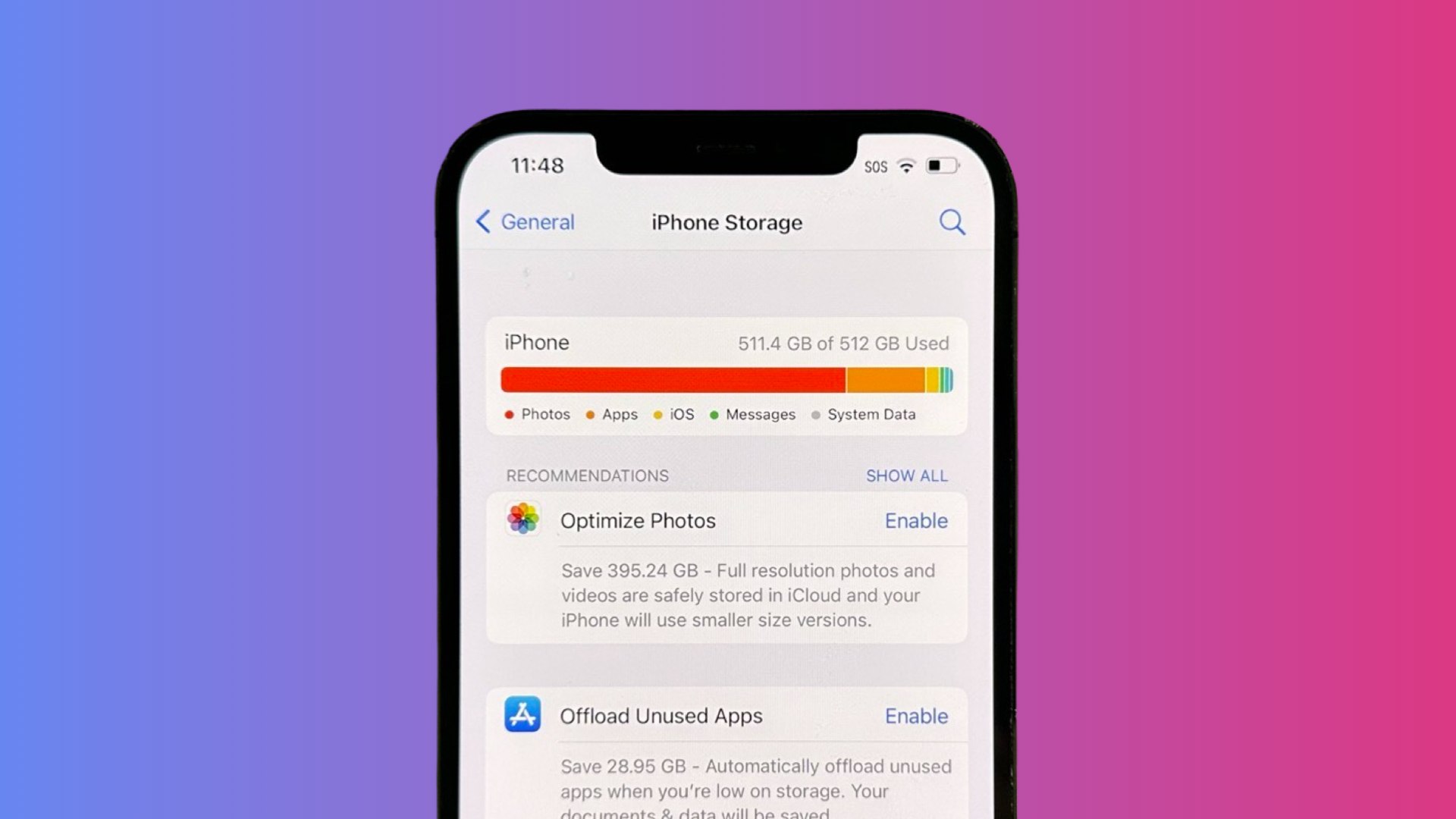
Miksi tarvitset välimuistin iPhonessa
iPhonessasi, välimuisti toimii väliaikaisena tallennustilana, joka nopeuttaa sovellusten ja verkkosivustojen lataamista. Kun avaat sovelluksen ensimmäistä kertaa, iPhonesi tallentaa tiettyjä tietoja, kuten asetuksesi ja visuaaliset elementit, jotta sovellus olisi nopeammin käyttövalmis seuraavalla avaamiskerralla. Tämä tallennettu data tarkoittaa, että sovelluksen ei tarvitse ladata kaikkea alusta alkaen, mikä mahdollistaa sovelluksen nopeamman käynnistymisen ja parantaa kokonaiskokemustasi. Sama periaate pätee, kun selaat verkkosivustoja iPhonellasi; tiedot käymistäsi sivustoista tallennetaan, jotta sivut latautuvat nopeammin seuraavilla vierailukerroilla. Välimuisti tarjoaa useita etuja, jotka sisältävät:
- Vähentynyt datankulutus, koska toistuvia tietoja haetaan välimuistista sen sijaan, että ne ladattaisiin uudelleen.
- Sovellusten ja verkkoselailun nopeutuva ja reagoiva suorituskyky.
- Parantunut laitteen kokonaisvaltainen suorituskyky, joka johtaa parempaan käyttökokemukseen.
Kuitenkin ajan myötä välimuistin kertyminen voi aiheuttaa ongelmia. Jos välimuistia ei tyhjennetä säännöllisesti, se voi viedä merkittävästi tallennustilaa iPhonesta. Lisäksi, koska välimuistiin tallennettu tieto voi vanhentua, sen käyttäminen voi johtaa sovellusten toimintahäiriöihin tai vanhojen verkkosivujen latautumiseen.
Miksi iPhone tarvitsee välimuistin tyhjentämistä?
Vaikka välimuistidata parantaa käyttökokemusta nopeuttamalla sovellusten latausaikoja ja vähentämällä datan käyttöä, se voi myös aiheuttaa tiettyjä ongelmia, jos sitä ei hallita asianmukaisesti. Ajan myötä, kun yhä enemmän dataa tallennetaan, saattaa olla tarpeen tyhjentää iPhonen välimuisti. Tämä voi auttaa seuraavilla tavoilla:
- Vapautetaan tallennustilaa: Välimuistissa oleva data, erityisesti usein käytetyistä sovelluksista ja verkkosivustoista, voi kerääntyä ajan myötä ja viedä merkittävän osan iPhonesi tallennustilasta. Välimuistin tyhjentäminen voi siten auta vapauttamaan tallennustilaa, joka voidaan käyttää muihin sovelluksiin, valokuviin tai videoihin.
- Parannetaan sovelluksen suorituskykyä: Vanhentunut välimuistin data voi toisinaan aiheuttaa sovellusten toimintahäiriöitä tai hidastumista. Tyhjentämällä välimuistin annat käytännössä sovellukselle ‘uuden alun’, mikä voi joskus parantaa sen suorituskykyä.
- Sovelluksen toimivuuden vianmääritys: Joskus välimuistin tyhjentäminen voi auttaa ratkaisemaan ongelmia sovelluksissa, jotka eivät toimi oikein. Tämä johtuu siitä, että välimuistissa saattaa olla vioittunutta tai vanhentunutta dataa, joka saa sovelluksen käyttäytymään epävakaasti.
- Yksityisyyden ylläpitäminen: Välimuistin säännöllinen tyhjentäminen auttaa suojaamaan yksityisyyttäsi poistamalla tallennetun datan, joka saattaa sisältää arkaluonteista tietoa.
On syytä huomata, että kun tyhjennät välimuistin, jotkin verkkosivustot voivat latautua hitaammin seuraavan kerran vieraillessasi niillä, koska iPhonesi täytyy ladata kaikki tiedot uudelleen. Lisäksi saatat huomata, että jotkin sovellukset eivät muista asetuksiasi tai preferenssejäsi.
Kuinka tyhjentää välimuisti iPhonessa
Tässä osiossa syvennymme yksityiskohtaiseen, menetelmää kerrallaan etenevään oppaaseen iPhonen välimuistin tehokkaasta tyhjentämisestä. Alkaen oletusselaimesta Safarista aina erilaisiin suosittuihin sovelluksiin, nämä menetelmät on räätälöity varmistamaan, että iPhonesi toimii sujuvasti ja tehokkaasti. Tutustukaamme jokaiseen menetelmään.
Menetelmä 1: Käynnistä iPhonesi uudelleen
Ennen kuin sukellat välimuistin tyhjennysmenetelmiin, yksinkertainen mutta tehokas lähtökohta on käynnistää iPhone uudelleen. Laitteen uudelleenkäynnistys voi tyhjentää tilapäisen välimuistin ja ratkaista pieniä ohjelmistohäiriöitä. Näin voit käynnistää iPhonen uudelleen muutamassa helpossa vaiheessa.
iPhoneille, joissa on Face ID (iPhone X ja uudemmat)
- Paina ja pidä sivupainiketta ja äänenvoimakkuuspainiketta: Paina samanaikaisesti ja pidä joko äänenvoimakkuuden lisäys- tai vähennyspainiketta ja sivupainiketta, kunnes kaksi liukusäätövaihtoehtoa ilmestyvät.
- Liuta sammuttaaksesi: Vedä liukusäädintä, jossa lukee ‘Liuta sammuttaaksesi’, oikealle. iPhonesi alkaa sammua.
- Odota sammumista: Kun näyttö muuttuu mustaksi, iPhonesi on pois päältä. Odota noin 30 sekuntia varmistaaksesi, että se on täysin sammunut.
- Käynnistä iPhone uudelleen: Paina ja pidä sivupainiketta uudelleen, kunnes Apple-logo ilmestyy. Vapauta painike ja odota, että iPhonesi käynnistyy uudelleen.
IPhoneille, joissa on kotipainike (iPhone 8 ja vanhemmat)
- Paina ja pidä ylhäällä (tai sivussa) olevaa painiketta: Pidä ylhäällä (tai sivussa) olevaa painiketta painettuna, kunnes näytölle tulee näkyviin “Liikuta virta pois” -liukuri.
- Liikuta virta pois: Liu’uta liukuria, ja iPhonesi sammuu.
- Odota sammumista: Odota muutama sekunti varmistaaksesi, että puhelin on täysin sammunut.
- Käynnistä iPhone uudelleen: Paina ja pidä ylhäällä (tai sivussa) olevaa painiketta uudelleen, kunnes Apple-logo tulee näkyviin. Vapauta painike ja anna iPhonesi käynnistyä uudelleen.
Menetelmä 2: Tyhjennä Safari-välimuisti
Safari, oletusselain kaikissa iPhoneissa, tallentaa säännöllisesti välimuistin tietoja parantaakseen selausnopeutta pitämällä kirjaa käynneistäsi ja toiminnastasi. Vaikka tämä auttaa verkkosivuja latautumaan nopeammin, se voi myös kerääntyä ja hidastaa laitettasi ajan myötä. Safarin välimuistin säännöllinen tyhjentäminen voi virkistää selauskokemustasi, auttaa verkkosivuja latautumaan oikein ja optimoida iPhonesi yleistä suorituskykyä. Alla on yksityiskohtaiset ohjeet siitä, kuinka tyhjentää välimuisti Safarissa tehokkaasti:
- Avaa ‘Asetukset’ sovellus iPhonellasi.
- Selaa alas ja napauta ‘Safari’.
- Napauta ‘Tyhjennä historia ja verkkosivutiedot’.
- Vahvistusikkunassa napauta ‘Tyhjennä historia ja tiedot’.
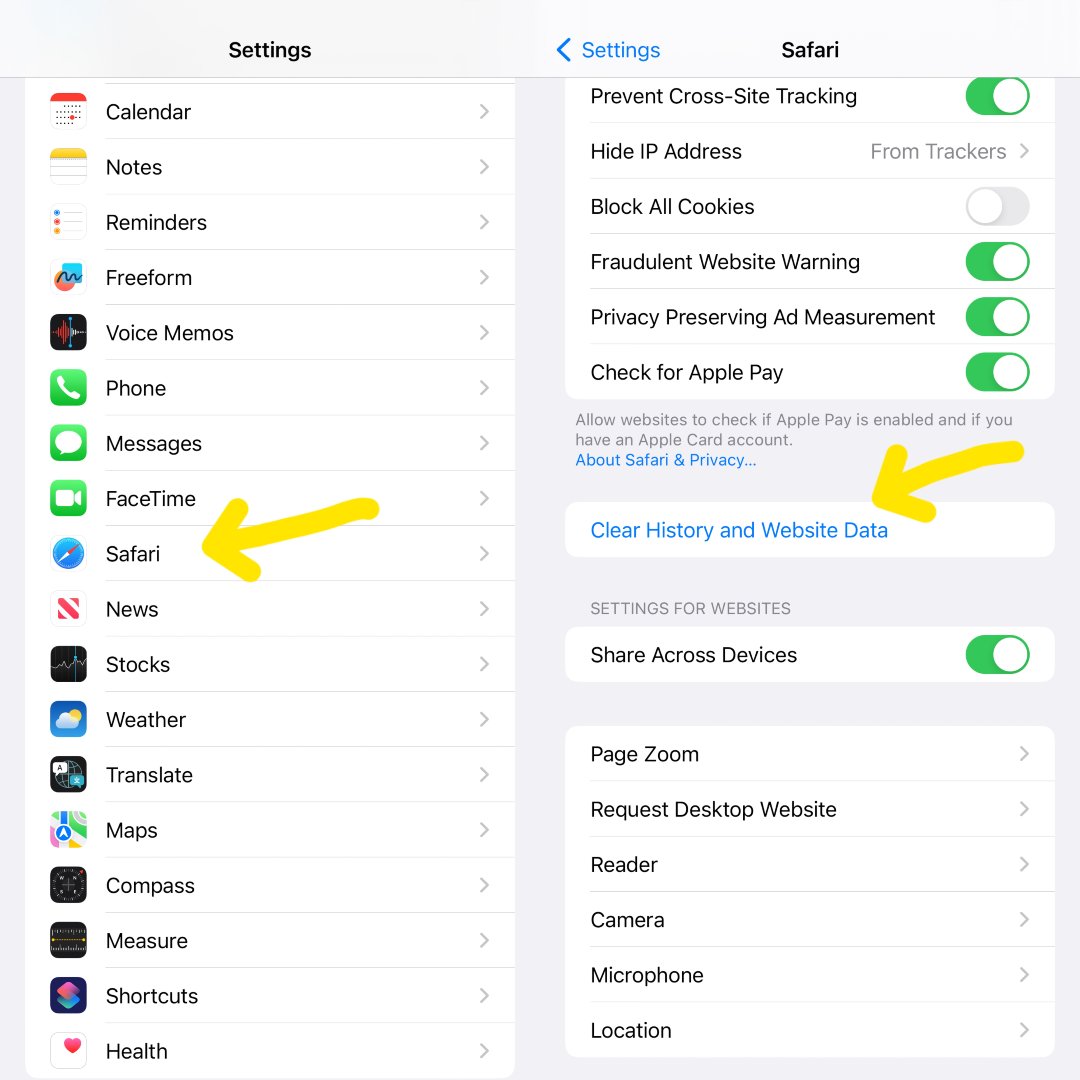
Menetelmä 3: Poista sovellusten välimuisti erikseen
Erilaiset sovellukset tallentavat välimuistin ainutlaatuisilla tavoilla. Tässä osiossa keskitytään siihen, miten tyhjentää välimuisti erikseen yleisesti käytetyistä sovelluksista, kuten Twitter, TikTok ja Chrome. Noudata näitä sovelluskohtaisia ohjeita vapauttaaksesi tilaa iPhonessasi.
Tyhjennä Twitter-välimuisti
- Avaa Twitter-sovellus, napauta tili-ikonia näytön vasemmassa yläkulmassa.
- Napauta ‘Asetukset ja tietosuoja’, vieritä alas ja napauta ‘Esteettömyys, näyttö ja kielet’.
- Napauta ‘Datan käyttö’.
- Täällä näet ‘Media Storage’ ja ‘Web Storage’. Napauta kumpaakin näistä ja valitse ‘Clear media storage’ tai ‘Clear all web storage’ -vaihtoehto.
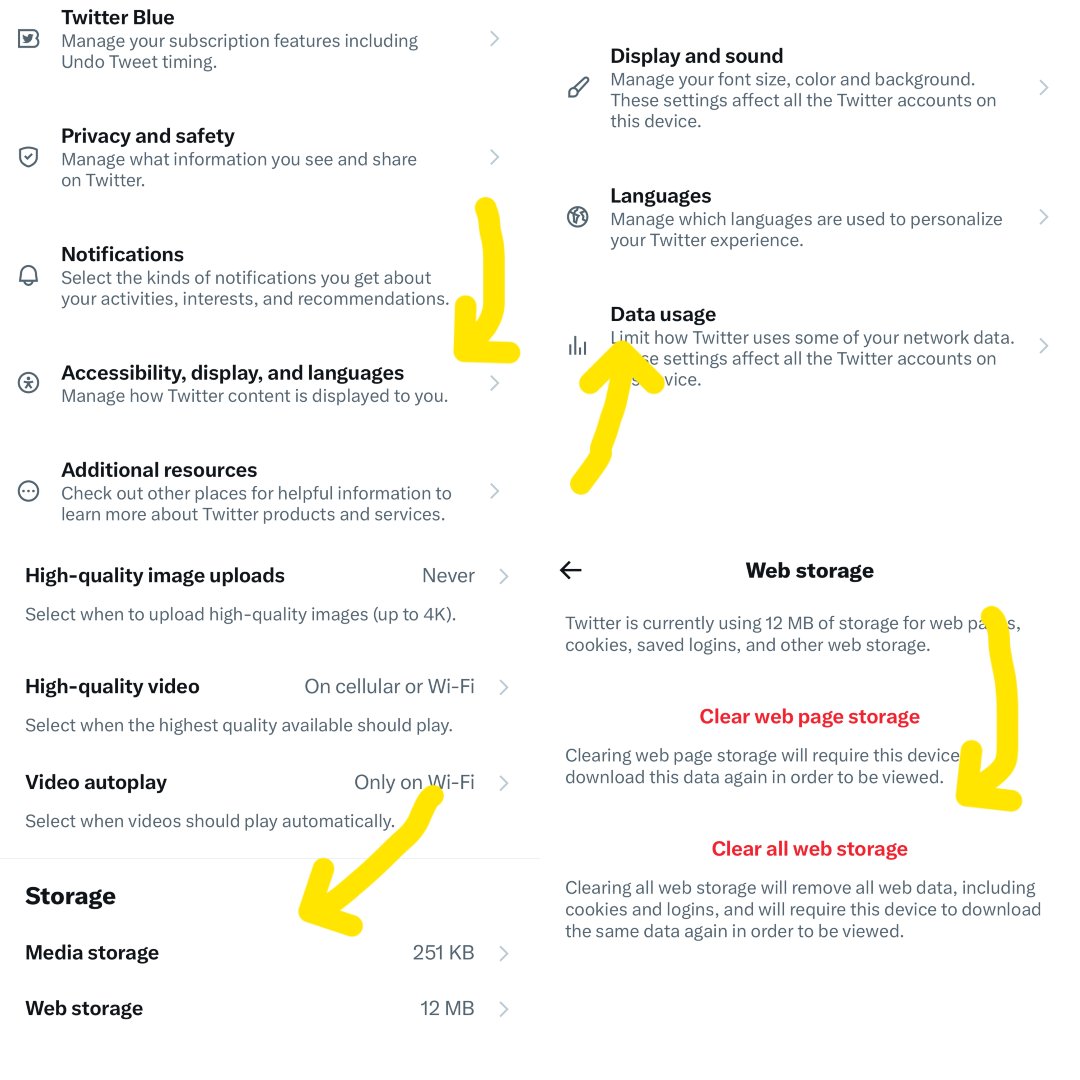
Tyhjennä TikTok-välimuisti
- Avaa TikTok ja napauta profiiliasi näytön oikeassa alakulmassa.
- Napauta hampurilaisvalikkoa näytön oikeassa yläkulmassa ja napauta ‘Asetukset ja tietosuoja’.
- Vieritä alas kohtaan ‘Välimuisti ja matkapuhelindata’ ja napauta ‘Vapauta tilaa’.
- Napauta ‘Tyhjennä TikTok-välimuisti’, sitten napauta ‘Tyhjennä’ uudelleen.
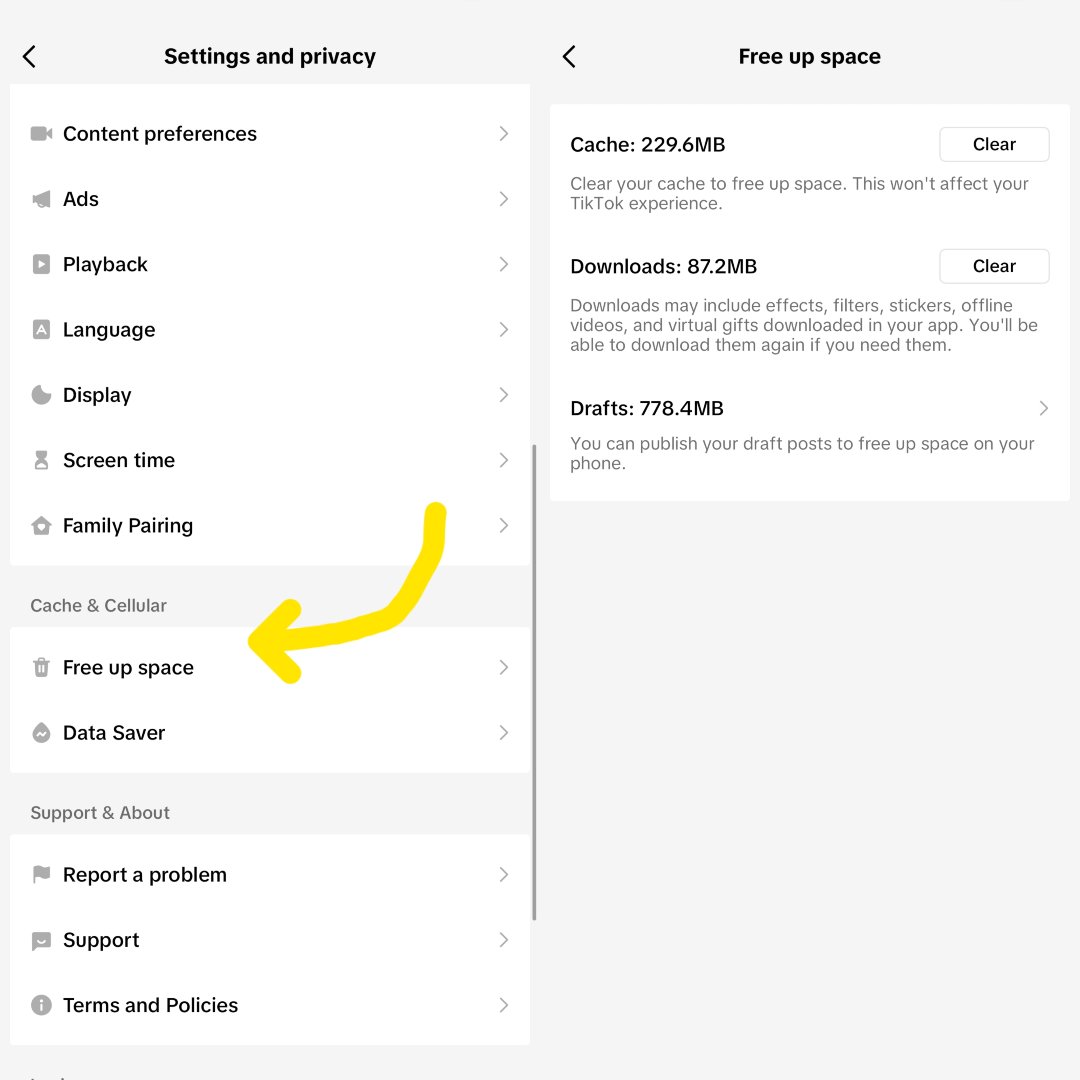
Tyhjennä Chrome-välimuisti iPhonella
- Avaa Chrome-sovellus iPhonellasi.
- Napauta kolmen pisteen valikkoa ruudun oikeassa alakulmassa.
- Valikossa, joka tulee esiin, napauta ‘Tyhjennä selaustiedot’.
- Tarkista, että ‘Selaushistoria’, ‘Evästeet, sivustotiedot’ ja ‘Välimuistitiedostot ja -kuvat’ ovat valittuina.
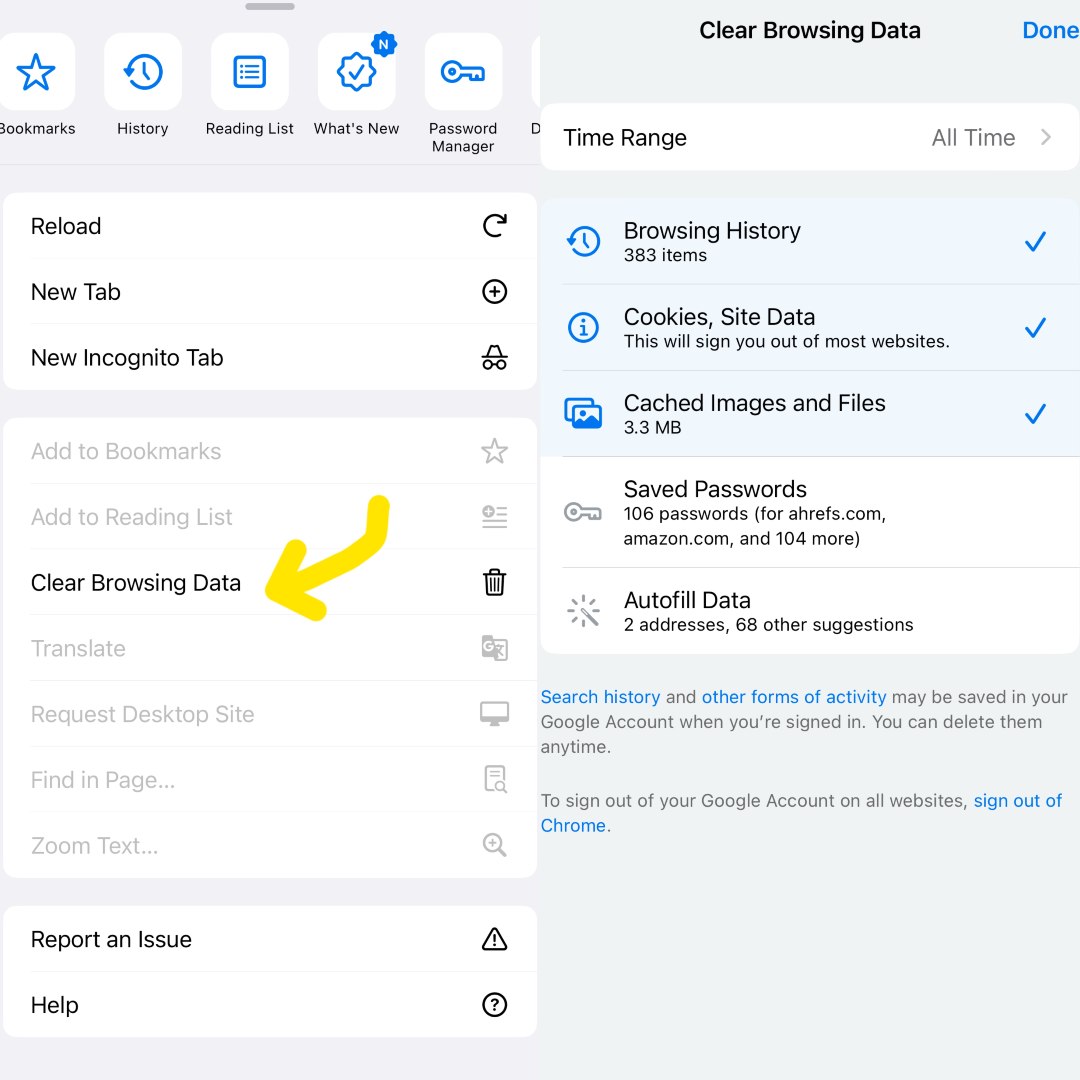
Tyhjennä Snapchat-välimuisti
- Avaa Snapchat ja napauta tilisi kuvaketta.
- Napauta näytön oikeassa yläkulmassa olevaa asetusten hammasratasta ja selaa alas kohtaan ‘Tyhjennä Data’.
- Etsi näytön alareunasta ‘Tyhjennä välimuisti’ ja napauta sitä.
Menetelmä 4: Käytä Poista käyttämättömät sovellukset -ominaisuutta
“Poista käyttämättömät sovellukset” -ominaisuus on innovatiivinen tapa hallita iPhonesi tallennustilaa. Se auttaa poistamaan välimuistitiedot ja vapauttamaan tilaa poistamalla sovellukset, joita et käytä usein. Näin voit käyttää tätä ominaisuutta tehokkaasti.
- Siirry ‘Asetukset’-kohtaan ja napauta ‘App Store.’
- Ota käyttöön ‘Poista käyttämättömät sovellukset’ -valinta. Tämä poistaa vähemmän käytetyt sovellukset säilyttäen niiden tiedot ja asiakirjat, mikä vapauttaa tallennustilaa.

Menetelmä 5: Päivitä uusimpaan iOS-versioon
Pitämällä iPhonesi ajan tasalla uusimman iOS-version kanssa ei ole kyse vain uusien ominaisuuksien käyttämisestä; se sisältää myös suorituskyvyn optimointeja. Säännölliset päivitykset tuovat usein parannuksia, jotka voivat auttaa hallitsemaan laitteesi välimuistia paremmin.
- Avaa ‘Asetukset’ ja napauta ‘Yleiset.’
- Napauta ‘Ohjelmistopäivitys.’ Jos päivitys on saatavilla, napauta ‘Lataa ja asenna.’
Muista, että jokainen uusi iOS-päivitys tuo yleensä mukanaan useita suorituskyvyn parannuksia ja virheenkorjauksia, jotka auttavat laitettasi toimimaan sujuvammin.
Menetelmä 6: Käytä kolmannen osapuolen välimuistin puhdistussovelluksia
Useita kolmannen osapuolen sovelluksia on saatavilla, jotka voivat auttaa välimuistin tyhjentämisessä. Nämä sovellukset tarjoavat helpon ja tehokkaan tavan puhdistaa välimuistidata iPhonesta. Esimerkiksi, PhoneClean, CCleaner, ja Tenorshare iCareFone ovat käyttäjien keskuudessa suosittuja valintoja. Muista, kun valitset kolmannen osapuolen sovellusta, lataa aina luotettavasta lähteestä, kuten App Storesta, ja varmista, että sovelluksella on positiivisia arvosteluja ja arviointeja.
Menetelmä 7: Palauta iPhone tehdasasetuksiin
Jos kohtaat merkittäviä suoritusongelmia, voit harkita iPhonen tehdasasetusten palauttamista. Tämä ei ainoastaan tyhjennä välimuistiasi, vaan poistaa myös kaikki tiedot ja asetukset, antaen laitteellesi puhtaan alun. Varmista, että varmuuskopioit kaikki tärkeät tiedot ennen tämän vaiheen suorittamista:
- Siirry ‘Asetukset’ ja napauta ‘Yleiset’.
- Selaa alas ja napauta ‘Palauta’.
- Valitse ‘Poista kaikki sisältö ja asetukset’.
- Syötä pääsykoodisi ja vahvista iPhonen palautus.
Menetelmä 8: Varmuuskopioi ja palauta iPhone iCloudin avulla
iPhonen varmuuskopiointi ja palautus iCloudin avulla on tehokas tapa tyhjentää välimuisti ja ratkaista erilaisia järjestelmäongelmia säilyttäen samalla tärkeät tietosi. Tämä menetelmä poistaa kaikki tilapäiset ja välimuistitiedot, asettaen laitteesi järjestelmän puhtaampaan tilaan. Ennen kuin jatkat, muista että tämä prosessi poistaa nykyiset asetuksesi ja tietosi, joten täydellinen varmuuskopiointi on välttämätöntä tietojen menetyksen estämiseksi. Näin voit käyttää iCloudia iPhonen varmuuskopiointiin ja palauttamiseen tarjoten laitteellesi tuoreen alun suorituskyvyn osalta:
- Avaa ‘Asetukset’ ja napauta nimeäsi ylhäällä.
- Napauta ‘iCloud’ ja sitten ‘iCloud-varmuuskopio’.
- Valitse ‘Varmuuskopioi nyt’ ja odota varmuuskopiointiprosessin valmistumista.
- Kun varmuuskopiointi on valmis, mene ‘Asetukset’ > ‘Yleiset’ > ‘Nollaa’.
- Valitse ‘Poista kaikki sisältö ja asetukset’.
Kun iPhone käynnistyy uudelleen, seuraa ohjattua asennusta ja valitse ‘Palauta iCloud-varmuuskopiosta’, kun saavutat ‘Sovellukset ja tiedot’ -näytön.
Huoltoniksejä, joilla iPhonesi toimii sujuvasti
IPhonesi suorituskyvyn ylläpitäminen vaatii enemmän kuin satunnaista välimuistin tyhjentämistä. Tässä viimeisessä osassa tarjoamme olennaisia ylläpitovinkkejä, jotka menevät välimuistin hallintaa pidemmälle, varmistaen, että iPhonesi toimii parhaimmillaan.
- Päivitä iPhonesi säännöllisesti: Varmista aina, että iPhonesi käyttää viimeisintä iOS-versiota. Säännölliset päivitykset eivät vain tarjoa uusia ominaisuuksia, vaan myös virheenkorjauksia ja tietoturvapäivityksiä paremman käyttökokemuksen takaamiseksi. Voit tarkistaa päivitykset siirtymällä ‘Asetukset’ > ‘Yleiset’ > ‘Ohjelmistopäivitys.’
- Tyhjennä välimuisti säännöllisesti: Kuten keskusteltu, säännöllinen välimuistin puhdistus voi pitää iPhonesi sujuvana ja auttaa vapauttamaan tallennustilaa. Voit poistaa välimuistin manuaalisesti Safarista ja yksittäisistä sovelluksista tai käyttää luotettuja kolmannen osapuolen sovelluksia.
- Poista käyttämättömät sovellukset: Käyttämättömät sovellukset eivät vie vain tallennustilaa, vaan ne keräävät myös välimuistia ajan mittaan. Harkitse näiden sovellusten poistamista optimoidaksesi iPhonesi tallennustilan. Voit tehdä tämän manuaalisesti tai ottaa automaattisen poistamisen käyttöön siirtymällä ‘Asetukset’ > ‘App Store’ > ‘Poista käyttämättömät sovellukset.’
- Hallitse tallennustilaa: Tarkista säännöllisesti iPhonesi tallennustila ja poista ei-toivotut tiedostot tai sovellukset. Voit nähdä tallennustilan käytön siirtymällä ‘Asetukset’ > ‘Yleiset’ > ‘iPhonen tallennustila.’
- Käynnistä iPhonesi säännöllisesti uudelleen: Yksinkertainen uudelleenkäynnistys voi joskus ratkaista pieniä ongelmia ja parantaa suorituskykyä. On hyvä käytäntö käynnistää iPhonesi uudelleen vähintään kerran viikossa.
- Pidä iPhonesi puhtaana: Fyysinen huolto on myös tärkeää. Puhdista säännöllisesti iPhonesi näyttö ja takakansi pehmeällä, hieman kostealla, nukkaamattomalla liinalla.
Muista, että iPhonen ylläpito ei ainoastaan paranna käyttäjäkokemusta, vaan myös pidentää laitteen käyttöikää.
Päätelmä
Ymmärtäminen ja tehokas välimuistin hallinta iPhonessasi voivat merkittävästi parantaa sen suorituskykyä ja käyttöikää. Vaikka se saattaa vaikuttaa pelottavalta tehtävältä, tämän oppaan avulla voit helposti tyhjentää välimuistitiedot laitteellasi, parantaen sen nopeutta ja vapauttaen tallennustilaa. Säännöllinen huolto, mukaan lukien välimuistin tyhjennys, on avain sujuvaan käyttökokemukseen.
